win10電腦截圖就黑屏怎麼回事
- WBOYWBOYWBOYWBOYWBOYWBOYWBOYWBOYWBOYWBOYWBOYWBOYWB轉載
- 2023-07-13 23:21:452961瀏覽
在使用win10電腦的時候,我們常常會需要用到截圖功能把電腦上的重要資訊截圖保存下來,不過有網友說自己的win10電腦截圖就黑屏怎麼回事?這種情況可能是啟用了DirectDraw加速造成的,下面小編就教下大家win10電腦截圖就黑屏的解決方法。
具體的操作方法如下:
1、把下面的內容複製到記事本中:
Windows Registry Editor Version 5.00
[HKEY_LOCAL_MACHINE\SYSTEM\CurrentControlSet\Control\GraphicsDrivers\DCI]
"Timeout"=dword:00000000
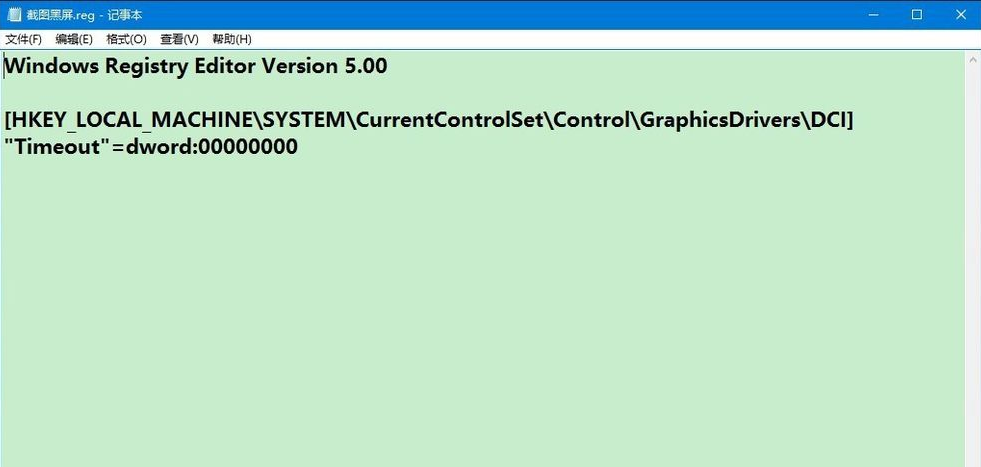
2、點選記事本視窗左上角的【檔案】,在下拉式選單中點選:另存為。
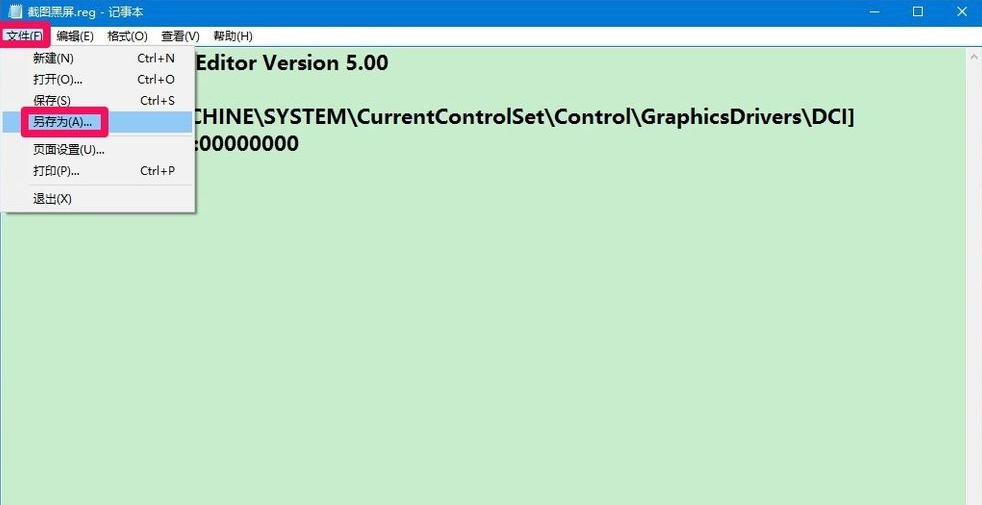
3、在另存為窗口,點選【桌面】,在檔案名稱(N)欄位輸入:截圖黑畫面.reg,再點選:儲存。
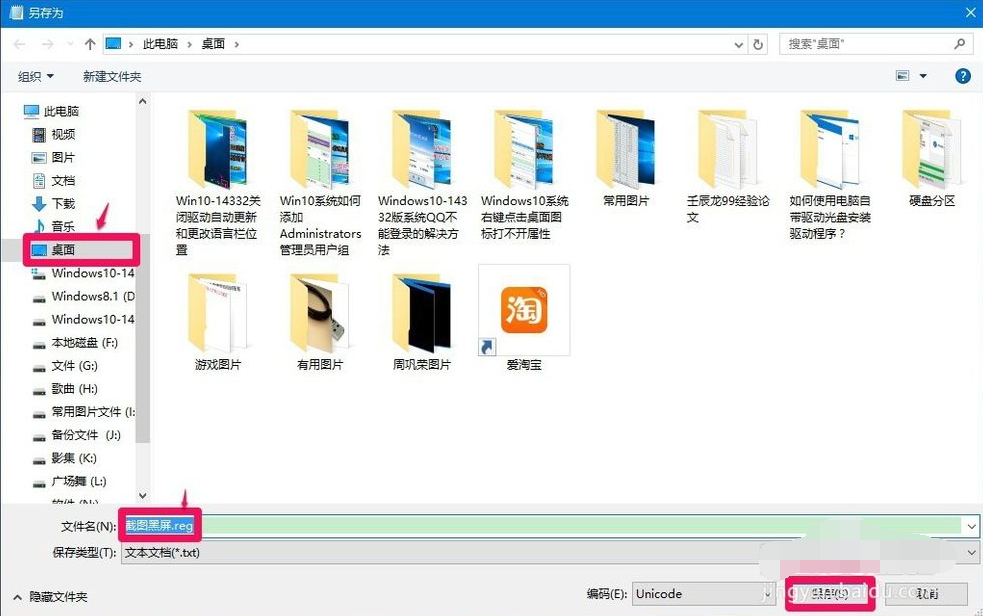
4、點擊儲存以後,在系統桌面上會顯示一個【截圖黑屏.reg】註冊表文件圖標,左鍵雙擊截圖黑屏.reg圖標,彈出一個登錄編輯器提示對話方塊:
新增資訊可能會在無意中變更或刪除值並導致元件無法繼續正常運作。如果你不信任 C:\Users\gong\Desktop\截圖黑屏.reg 中此資訊的來源,請不要將其加入到登錄中。確定要繼續嗎?
點選:是(Y)。
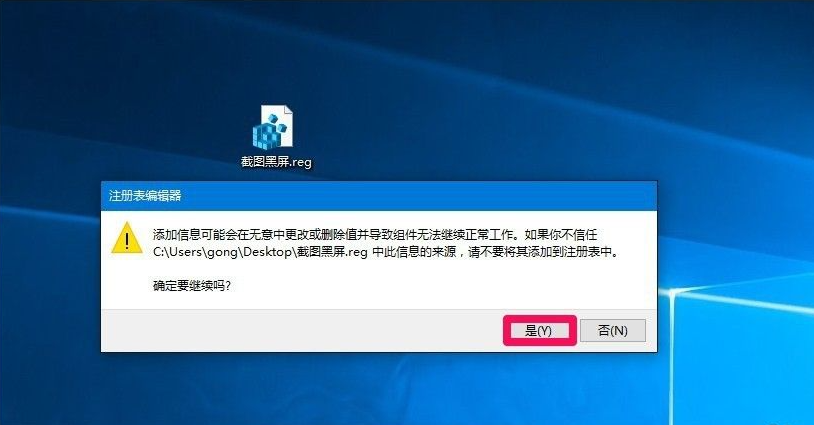
以上便是有效解決win10電腦截圖就黑屏的方法,希望能幫到大家。
以上是win10電腦截圖就黑屏怎麼回事的詳細內容。更多資訊請關注PHP中文網其他相關文章!
陳述:
本文轉載於:windows7en.com。如有侵權,請聯絡admin@php.cn刪除

